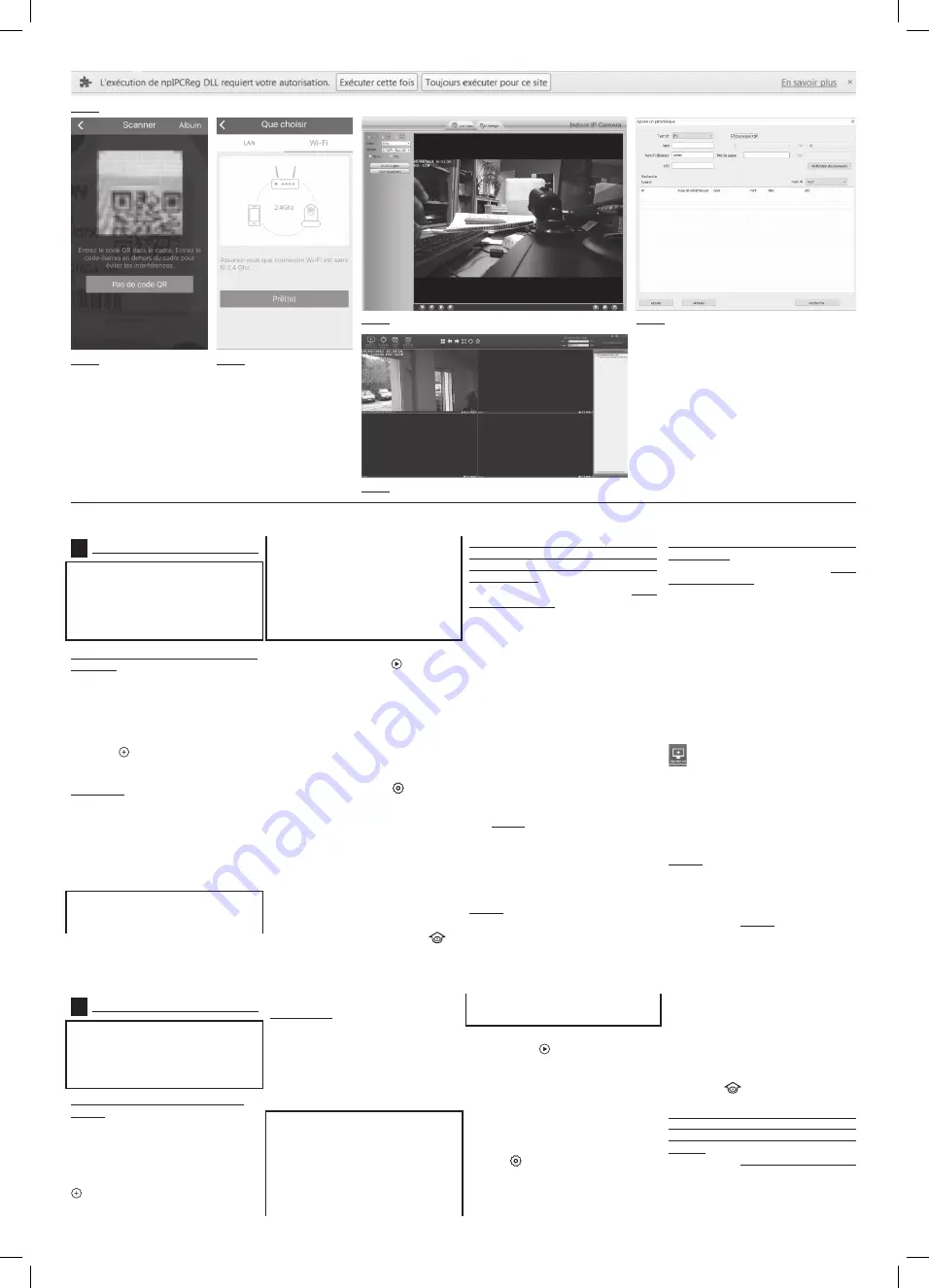
3
5. UTILISATION
Remarque importante:
l’identifiant par
défaut de votre caméra est «
admin
» et
le mot de passe est vierge. Pour plus de
sécurité, vous serez invité à la première
connexion à changer ces identifiants de
connexion.
1. Sur ThomView pour smartphone ou
tablette :
Lancez l’application sur votre smartphone
ou tablette. Veuillez créer un compte
utilisateur en cliquant sur « Inscription », si
vous possédez déjà un compte veuillez-
vous y connecter.
Une fois connecté à votre compte, appuyez
sur l’icône .
Votre appareil photo s’active, scannez le
QRCode présent sur votre caméra :
(img. 1 et 2)
Si votre camera est connectée à votre box/
modem avec un câble Ethernet, passez au
paragraphe suivant, sinon choisissez WiFi
et validez sur Prêt(e), indiquez ensuite le
mot de passe de votre réseau wifi. Terminer
en appuyant sur
OK.
Important :
connectez au préalable votre
smartphone ou tablette sur le réseau Wifi
que la caméra devra utiliser.
FR
5. USAGE
Important note:
the default ID for your
camera is «admin» and the password is
blank. To improve security, you will be
asked to change your details when you first
log in.
1. On ThomView for smartphone or
tablet:
Launch the application on your smartphone
or tablet. Create a user account by clicking
«Inscription» (Register). If you already have
an account, log into it.
Once logged into your account, press the
icon.
This will activate the camera so that you
EN
img. 1
img. 2
img. 3
img. 4
img. 5
img. 6
Non compatible Wifi 5Ghz. Les caractères
spéciaux (#!»&@ etc..) dans votre clé de
sécurité ainsi que le HT40 (largeur de
bande 40Mhz) peuvent entrainer des
difficultés à la configuration.
Veuillez vérifier les paramètres WIFI de votre
box auprès de votre fournisseur d’accès
Internet en cas de difficulté à la connexion.
Une fois que la caméra est connectée en
WIFI/Ethernet, appuyez sur dans l’ecran
d’accueil.
Indiquez ensuite le nom d’utilisateur que
vous souhaitez utiliser : « Username » et
veuillez choisir un mot de passe personnel
à écrire deux fois : « password »
Si votre camera est connectée avec un
câble Ethernet et que vous souhaitez
utiliser le wifi, veuillez configurer votre
caméra en appuyant sur «
» et ensuite
sur «Réseau».
Veuillez sélection votre réseau wifi, et
indiquez le mot de passe wifi.
Remarque :
dans l’application, un réglage
permet d’autoriser la connexion à la
caméra uniquement lorsque le smartphone
ou la tablette est connecté(e) en WiFi et non
sur réseau mobile. Cochez ou décochez
selon votre besoin la ligne «Wi-fi seul pour
flux direct» dans le menu «Général.», après
avoir appuyé sur l’icône «A propos»
.
can scan in the QRCode:
(img. 1 and 2)
If your camera is connected to your box/
modem using an Ethernet cable, skip to
the next paragraph, otherwise select WiFi
and confirm by clicking «Prêt(e)» (Ready).
Then enter your WiFi network password.
Finish by pressing
OK
.
Important:
first connect your smartphone
or tablet to the WiFi network that your
camera should be using.
5 Ghz WiFi not compatible. The special
characters (#!»&@ etc.) in your security key
as well as the HT40 (40 Mhz bandwidth)
may lead to configuration difficulties.
Please check the WiFi parameters of your
2. Depuis un navigateur (Firefox,
Safari, Internet Explorer…) lorsque
vous êtes connecté au même réseau
que la caméra
Depuis notre site internet www.
thomsonsecurity.eu tapez 512493 dans
«Votre recherche», cliquez sur le résultat
de la recherche, puis dans rubrique
téléchargement cliquez sur : «Logiciels PC»
Téléchargez et décompressez l’archive
sur votre bureau et rendez-vous dans
le dossier «02_IP Camera Search Tool»
Sélectionnez votre système d’exploitation
(Windows ou Mac) et ensuite exécutez le
logiciel «IPcamera»
Effectuez un double clic sur le nom DSC-
925W qui s’affiche dans le logiciel
Lors de votre première connexion, installez
ou autorisez l’utilisation du module
complémentaire lié à votre navigateur
(contrôle activeX, module complémentaire,
etc.)
(img. 3)
Choisissez la langue d’affichage dans la
liste Language
Entrez ensuite l’identifiant et le mot de
passe correspondants à votre caméra (par
défaut, « admin », aucun mot de passe)
(img. 4)
box with your internet service provider if
you experience connection difficulties.
Once the camera is connected to the WIFI/
Ethernet, press on the home page.
Next, enter the user name that you wish to
use: «Username» and choose a personal
password, which you must enter twice:
«password»
If your camera is connected using an
Ethernet cable and you want to use the
WiFi, please configure your camera by
clicking «
» then «Réseau» (Network).
Select your WiFi network and enter the
WiFi password.
Note:
there is a setting in the application
3. A l’aide du logiciel «VMS» : (Windows
uniquement)
Depuis notre site internet www.
thomsonsecurity.eu taper 512493 dans
«Votre recherche», cliquez sur le résultat
de la recherche, puis dans rubrique
téléchargement cliquez sur : «Logiciels PC»
Téléchargez et décompressez l’archive
sur votre bureau et rendez-vous dans le
dossier «01_ThomViewVMS» pour installer
le logiciel «ThomViewVms»
Lancez le logiciel sur votre ordinateur
depuis le raccourci créé sur votre bureau.
L’identifiant
du logiciel
est «admin» et il n’y
a pas de mot de passe par défaut.
Cliquez sur l’icône «ajouter un périphérique»
, dans la fenêtre qui s’ouvre, cochez
«connexion P2P» entrez le nom que vous
souhaitez donnez à votre caméra, nom
d’utilisateur
de votre caméra
(par défaut,
admin), le mot de passe (par défaut il n’y en
a pas, laissez la case vierge), et pour finir
l’UID de votre caméra. L’UID est un code
unique, indiqué sur votre caméra.
(img. 5)
Votre caméra se trouve dans la liste
«Périphérique d’entrée vidéo» en haut à
droite de l’écran, cliquez sur son nom pour
afficher l’image :
(img. 6)
that lets you enable connections to the
camera only when the smartphone or
tablet is connected via WiFi and not over
the mobile data network. Tick or untick
the «Wi-fi seul pour flux direct» (WiFi only
through direct flow) line in the «General»
menu after having clicked the «A propos»
(About) icon
.
2. From a browser (Firefox, Safari,
Internet Explorer, etc.), when you are
connected to the same network as the
camera
On our website www.thomsonsecurity.eu
type 512493 in «Votre recherche» (Your
search), click on the search result, then in
the download area, click: «Logiciels PC»
(PC software)








